データの完全消去
コンテンツID(4091)
概要
ディスクデータスウィーパーを使用して、データ復元ソフトなどでも復元できないよう、データを完全に消去することができます。
補足
- ディスクデータスウィーパーは、削除済みのデータを完全に消去するものです。ごみ箱の中にあるデータは、完全消去されません。ごみ箱を空にした上で、データの完全消去を実施してください。
- データの完全消去には時間がかかります。また、完全消去中は ServerManager のサービスが停止され、プリントできなくなります。
1. Print Serverデスクトップの「FX_DiskDataSweeper」アイコンをダブルクリックします。
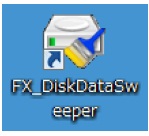
ディスクデータスウィーパーが起動します。
補足
- [スタート]→[すべてのプログラム]→[Fuji Xerox]→[FX_DiskDataSweeper]を選択しても、ディスクデータスウィーパーを起動できます。
2. 各項目を設定し、[OK]をクリックします。

●ドライブを選択
完全消去するドライブを選択します。
補足
- ServerManagerのデータはDドライブ、およびEドライブにあります。ServerManagerで削除したデータだけを完全消去する場合は、[D]、および[E]を選択してください。すべての削除データを完全消去する場合は、[すべてのドライブ]を選択してください。
●上書き回数
データを上書きする回数を選択します。
補足
- ディスクデータスウィーパーは、ディスクの空き領域に別のデータを上書きすることで、元のデータを消去し、復元できないようにします。[上書き回数]に[3回]を選択した場合、それぞれ異なるデータを3回上書きします。
●結果の検証
ハードディスクが正しく上書き消去されたことを検証します。
・しない
検証しません。
・10%検証
上書きしたデータの先頭10%だけを検証します。
・全て検証
上書きしたすべてのデータを検証します。
3.[はい]をクリックします。

データの完全消去が開始されます。
補足
- すべてのアプリケーションを終了してから行ってください。また、消去中に対象のドライブにデータの書き込み、削除を行わないでください。
- 消去中にドライブの空き容量が減った場合、上書きに失敗します。逆に、消去中に空き容量が増えた場合、増えた分の上書きをすることができません。
4. 処理の終了を知らせるダイアログボックスが表示されたら、[OK]をクリックします。